Cara Mencari berdasarkan Gambar (Pencarian Gambar Terbalik) di iPhone/iPad
Melakukan pencarian gambar terbalik menguntungkan di banyak bidang. Dengan beberapa klik atau ketuk, Anda dapat dengan mudah menemukan asal gambar(find the origin of a picture) , memverifikasi keasliannya, melacak duplikat, atau mengidentifikasi objek dalam foto. Jika Anda baru pertama kali mendengar istilah tersebut, penjelas Pencarian Gambar Terbalik(Reverse Image Search explainer) kami memiliki semua yang perlu Anda ketahui tentang teknologinya.
Apa yang akan Anda pelajari dalam tutorial ini adalah berbagai cara untuk mencari berdasarkan gambar di iPhone atau iPad. Banyak orang mengandalkan alat berbasis web untuk melakukan pencarian gambar terbalik(web-based tools to execute reverse image searches) , tetapi aplikasi pencarian khusus jauh lebih baik. Mereka sering memiliki fitur canggih dan teknologi yang ditingkatkan.
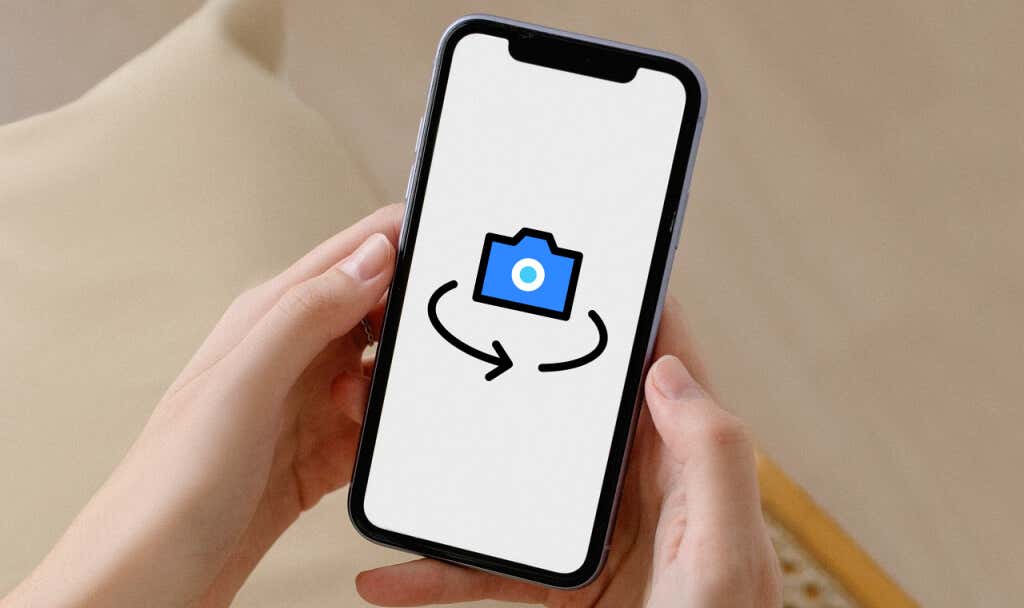
Aplikasi Google(Google App) (Gratis)
Klien aplikasi Google untuk iOS dan iPadOS(Google app client for iOS and iPadOS) penuh fitur tetapi cukup diremehkan dan kurang digunakan. Berikut cara menggunakan aplikasi untuk melakukan pencarian gambar terbalik:
- Unduh dan pasang Google app(install the Google app) di iPhone atau iPad Anda dari App Store .
- Ketuk ikon kamera(camera icon) di bilah pencarian dan pilih Buka kamera(Open camera) .

- Anda harus memberikan akses aplikasi ke kamera iPhone Anda jika ini adalah pertama kalinya Anda menggunakan aplikasi untuk melakukan pencarian gambar terbalik. Pilih OK untuk melanjutkan.

- Ketuk ikon gambar di(image icon) sebelah ikon pencarian dan pilih Izinkan Akses ke Semua Foto(Allow Access to All Photos) untuk memberikan izin aplikasi Google ke perpustakaan media Anda.

- Terakhir, pilih gambar dan tunggu mesin pencari gambar terbalik Google memproses dan menampilkan hasilnya.

Perhatikan bahwa mesin telusur balik aplikasi Google mungkin hanya menangkap sebagian gambar, tetapi hasil eksperimen kami cukup akurat. Menurut Google , aplikasi menangkap area yang lebih kecil pada gambar secara default untuk memberikan hasil yang lebih spesifik. Namun Anda selalu dapat menyesuaikan kembali bagian gambar yang diambil dengan mengubah ukuran sorotan.
Seret(Drag) salah satu dari empat sudut untuk menangkap lebih banyak area layar dan lepaskan jari Anda dari layar. Aplikasi Google akan menyegarkan pencarian terbalik dan memuat ulang hasil pencarian.

Geser ke atas kartu kecocokan Visual(Visual matches) untuk melihat hasil lainnya.

Google Chrome (Gratis)
Jika Google Chrome adalah browser iPhone default Anda, Anda mungkin tidak memerlukan aplikasi pencarian gambar terbalik khusus untuk mencari berdasarkan gambar di iPhone Anda. Anda dapat dengan cepat menentukan asal gambar di situs web tanpa harus mengunduh gambar ke perpustakaan media iPhone atau iPad Anda.
Cukup(Simply) ketuk dan tahan gambar di halaman web mana pun dan pilih Cari Google untuk Gambar Ini(Search Google for This Image) di menu konteks.

Chrome akan membuka tab Google Penelusuran(Google Search) baru yang menampilkan situs web dengan gambar yang sama persis atau variasi serupa. Gulir(Scroll) ke bagian “Gambar yang mirip secara visual” dan pilih Tampilkan semua gambar(Show all images) untuk melihat versi atau kemiripan yang serupa. Anda dapat membalikkan pencarian gambar di situs web mana pun menggunakan fitur Chrome ini.
Aplikasi Pencarian Gambar Terbalik(Reverse Image Search App) (Gratis dengan Pembelian Dalam Aplikasi)
Salah satu fitur unik dari aplikasi ini adalah beragam opsi pencarian gambar terbalik. Anda dapat melakukan pencarian terbalik pada file gambar yang disimpan secara lokal dan gambar yang disalin ke clipboard iPhone atau iPad Anda.
Di dasbor aplikasi, pilih Foto(Photos) untuk memilih gambar yang sudah ada sebelumnya dari perpustakaan media Anda atau ketuk Kamera(Camera) untuk mengambil foto baru. Pilih File(Files) untuk memilih file gambar di aplikasi File(Files) . Setelah itu(Afterward) , potong atau ubah ukuran gambar untuk menyorot bagian yang ingin Anda cari dan ketuk Cari(Search) .

Ada tab mesin pencari di halaman hasil di mana Anda dapat dengan mudah mencari gambar yang sama di tiga mesin pencari lainnya—Bing, Yandex , dan TinEye .

Untuk membalikkan pencarian dari halaman web, ketuk dan tahan gambar, pilih Salin Gambar(Copy Image) (atau Salin gambar(Copy picture) —tergantung pada browser Anda), dan buka aplikasi Pencarian Gambar Terbalik(Reverse Image Search) . Periksa bagian "Tempel" dan Anda akan melihat pratinjau gambar yang baru saja Anda salin di sebelah opsi Gambar Clipboard(Clipboard Image) . Ketuk Gambar Clipboard(Clipboard Image) untuk membalikkan pencarian gambar.

Aplikasi Pencarian Gambar Terbalik(Reverse Image Search App) menggunakan mesin pencari Google secara default tetapi Anda dapat beralih ke mesin pencari lain.
Buka menu Setelan(Settings) aplikasi , pilih Mesin Telusur Default(Default Search Engine) , dan pilih opsi mesin telusur lainnya.

Perhatikan bahwa fitur lanjutan seperti pencarian "URL Gambar" dan "Gambar Clipboard" adalah fitur berbayar. Anda dapat melakukan pencarian gambar terbalik dasar secara gratis, tetapi ada harganya: iklan yang tak henti-hentinya.
Reversee (Gratis dengan Pembelian Dalam Aplikasi)
Reversee adalah aplikasi pencarian gambar terbalik lainnya yang layak disebut. Ini adalah aplikasi gratis tetapi Anda harus membayar biaya untuk menghapus iklan, menggunakan beberapa mesin pencari, memotong gambar secara otomatis, dan mencari gambar dari clipboard Anda.
Antarmuka aplikasi rapi dan sangat mudah digunakan. Namun, pop-up yang terus-menerus untuk meningkatkan ke versi pro sedikit mengganggu, terutama karena fitur berbayar tersedia secara gratis di aplikasi Google dan Google Chrome . Meskipun demikian, ini adalah pilihan yang layak untuk dilewati.
Ketuk Pilih Gambar(Choose a Picture) , berikan akses aplikasi ke perpustakaan foto Anda, pilih dan potong foto yang ingin Anda balikkan pencariannya. Setelah itu(Afterward) , pilih mesin telusur pilihan Anda ( Google adalah satu-satunya mesin telusur yang tersedia untuk pengguna gratis), dan ketuk Telusuri(Search) .

Rekomendasi Kami: Gratis Lebih Baik
Dari percobaan kami, Google app memberikan hasil yang paling akurat. Diberdayakan oleh Google Lens , aplikasi secara otomatis memotong gambar dan memangkas area yang berlebihan yang dapat mengubah hasil. Selain sangat akurat, aplikasi Google benar-benar gratis untuk digunakan, aman, dan bebas iklan. Juga tidak ada pengurangan kualitas gambar di halaman hasil. Kami sangat merekomendasikan aplikasi Google —9,8/10 yang solid!
Related posts
Cara Menemukan Images Online Mirip Menggunakan Reverse Image Search
Apa itu Pencarian Gambar Terbalik & Bagaimana Cara Menggunakannya
Cara Membuat Transparent Image di Paint.NET pada Windows 10
Cara Kembalikan Factory Image and Settings di Windows 10
Cara Membuat atau Memulihkan System Image di Windows 10
Install and configure OpenSSH client dan server pada Windows 11/10
Cara Menghapus Files and Folders di Windows 10
Apakah Windows 10 Search bar hilang?6 cara untuk menunjukkannya
Install Windows 10 version 21H1 dengan Windows 10 Update Assistant
Cara Unmount atau Buang gagal WIM pada Windows system sebuah
Cara Mengatur Galeri Foto Windows Sebagai Penampil Gambar Default
Cara Membuat Animated GIF dari video file menggunakan VLC and GIMP
Cara Menambahkan Windows Update Packages ke Windows 10 ISO Image
Cara membuat gambar melingkar bundar menggunakan GIMP pada Windows 10
Cara mengekstrak Frames dari Video dengan kualitas tinggi
Bereksperimen Dengan Pencarian Bahasa Alami Di Pencarian Windows 7
Cara Menggunakan Search di Windows 11
Microsoft Word tutorial untuk pemula - Guide tentang cara menggunakannya
2 Alat untuk Melakukan Pencarian Gambar Terbalik Secara Online
Cara Mengubah phpMyAdmin password di XAMPP
